win10系统浏览器背景颜色设置为淡绿色教程
发布时间:2018-07-04 16:52:05 浏览数: 小编:fan
一位win10 32位家庭版系统用户为了更好地保护眼睛、避免眼睛疲劳,就希望能将浏览器背景颜色设为淡绿色。那么,这该怎么操作?其实,方法非常简单,接下来,系统族就为大家介绍如何将win10系统下将浏览器背景颜色设为淡绿色的方法。
推荐:ghost win10系统
具体如下:
1、点击浏览器工具栏。
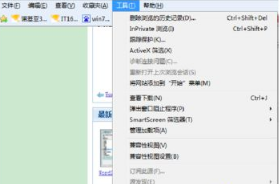
2、点击internet选项。
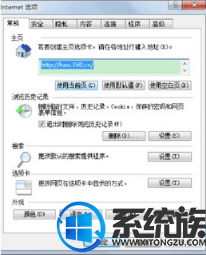
3、单击颜色,然后单击背景。
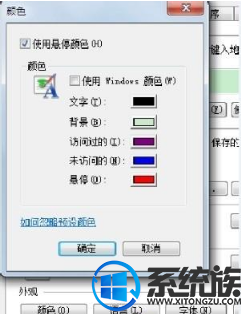

4、单击自定义颜色,数据改为如下后单击确定。
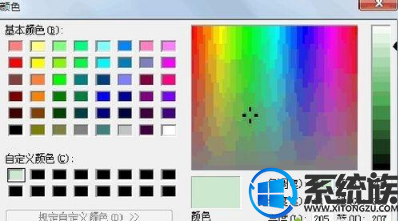
5、点击右下角的辅助功能,在第一个框内打勾即可。
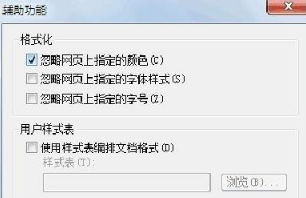
6、单击确定,就OK了。
当然如果你想取消淡绿色设置,只需将勾去掉即可。
以上便是关于win10系统下将浏览器背景颜色设为淡绿色的方法,系统族就为大家介绍到这里了。若是你也遇到同样情况的话,不妨动手操作看看!
推荐:ghost win10系统
具体如下:
1、点击浏览器工具栏。
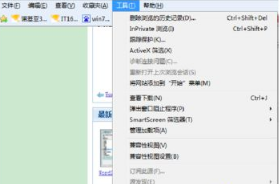
2、点击internet选项。
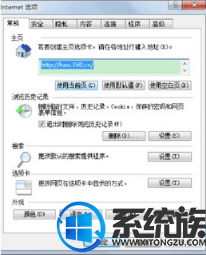
3、单击颜色,然后单击背景。
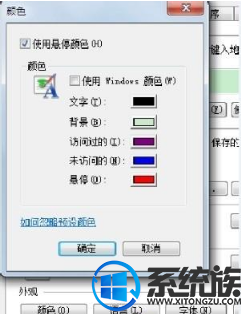

4、单击自定义颜色,数据改为如下后单击确定。
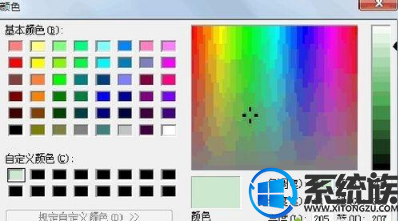
5、点击右下角的辅助功能,在第一个框内打勾即可。
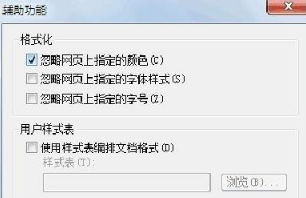
6、单击确定,就OK了。
当然如果你想取消淡绿色设置,只需将勾去掉即可。
以上便是关于win10系统下将浏览器背景颜色设为淡绿色的方法,系统族就为大家介绍到这里了。若是你也遇到同样情况的话,不妨动手操作看看!



















